Tatiller sırasında Synology Nas'ımdaki sabit sürücüleri değiştirmek zorunda kaldım. Sosyal ağlarda devam eden operasyonun fotoğraflarını paylaştığımda gördüklerim, bazı insanları korkutmuş gibi görünen bir operasyon. Ancak gerçekten iyi tasarlanmış Synology sistemi sayesinde son derece basit olduğu ortaya çıkıyor. Bu yüzden verilerinizi kaybetmeden Synology Nas'ınızdaki bir sabit sürücüyü nasıl değiştireceğiniz konusunda hızlı bir eğitim yapmaya karar verdim.
Disk değişiminden önceki durumum
benim bir şeyim var Nas Synology 1019+ 2019'dan kalma, bir promosyon sırasında edindiğim Kara Cumave 5 sabit sürücüyü barındırabilir. 5 yuva başlangıçtan beri kullanıldı, çünkü ondan önce zaten 5 diskli bir 1515+ modelim vardı. Bu nedenle 5 disk eski modelden yeni modele geçerek beni tamamen yeniden kurulumdan kurtardı.
Diskler aynı birim altında SHR (Synology Hybrid RAID) formatında toplanır, bu nedenle Synology'ye özel bir raid formatıdır. Her biri farklı düzeyde performans, depolama kapasitesi ve güvenilirlik sağlayan farklı RAID türleri (1, 5, 6, 10 vb.) vardır. Hepsini burada detaylandırmayacağım, üretici bunu zaten çok iyi başarmış. özel bir makale.
Bu nedenle SHR, Synology'nin otomatik RAID yönetim sistemidir. Kullanıcıların optimize edilmiş kapasite ve performansa sahip esnek bir depolama çözümü oluşturmasına olanak tanır. Linux RAID yönetim sistemini temel alır ve depolama dağıtımını geleneksel RAID sistemlerine göre daha hızlı ve daha kolay hale getirmek için tasarlanmıştır. Bu, onu özellikle RAID teknolojisine yeni başlayan kullanıcılar için uygun hale getirir. On yıldan fazla bir süre önce cildim için bu formatı bu şekilde seçtim. Saflık meraklıları RAID formatlarını kendileri yönetmeyi tercih edeceklerdir, ancak şahsen ben SHR formatını yükseltmek istediğinizde çok daha esnek ve daha az kısıtlayıcı buluyorum. Sizi okumaya davet ediyorum SHR formatıyla ilgili Synology açıklamalarıdiğer RAID'lerle karşılaştırıldığında. Bu çok ilginç!
Bu nedenle burada sunulan kısa kılavuz SHR formatındaki ciltlerle ilgilidir. Diğer RAID'ler için durum daha karmaşık olacaktır ve bunları kendim kullanmadığım için burada tartışmayacağım.
NAS'taki bir sabit sürücüyü değiştirmenin gerekli olabileceği iki durum vardır:
- en yaygın olanı, disklerden birinin arızalanması sırasında
- veya NAS'ın depolama alanını artırmak istiyorsanız
Bu yaz ikinci durumdaydım: 5 adet 4 TB'lık diskim sayesinde elde edilen 14 TB'lık diskimde yer kalmamıştı. Hepsi harika çalıştı ancak yeni fotoğrafları depolamak veya yeni sanal makineleri çalıştırmak için alan sıkıntısı vardı.
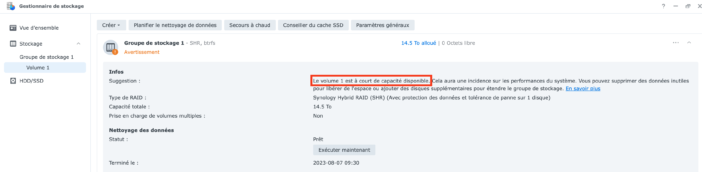
Her iki durumda da prosedür, bir ayrıntı dışında aynı kalır: Disk alanını artırmak istiyorsanız en az iki sabit sürücüyü değiştirmeniz gerekir. Synology şunları sunar: hacmin alanını hesaplamaya izin veren simülatör Kullanılan sabit sürücülere bağlı olarak:

Burada iki adet 4 TB'lık diski SHR formatındaki 14 TB'lık disklerle değiştirerek, alan kaybı olmadan (örneğin RAID 5'in aksine) yaklaşık 26 TB'lık bir hacim elde ettiğimi görüyoruz. Mükemmel !
Neden özellikle 14TB diskler? Peki Seagate'ler de mi? Bu gerçekten gönüllü bir seçim değil, sadece bunlar elimde bulunan diskler, dolayısıyla yükseltmenin bana burada hiçbir maliyeti olmadı. Aslında çok fazla disk alanı gerektiren bir kripto madenciliği projesi için 3 Seagate harici diskim vardı, ancak bunları çok fazla kullanmıyordum (bu nedenle diskler neredeyse yeni). Bu kripto projesi terk edildi, ben de sabit diskleri kurtarmak için kasaları söktüm. Seçmek zorunda kalsaydım, muhtemelen NAS için özel olarak tasarlanmış Western Digital Red diskleri tercih ederdim. Ancak diğer makinelerimde 10 yaşın üzerinde olan ve hala harika çalışan Seagate disklerim var, dolayısıyla bu üretici de çok iyi ;-)
İşleri akıllıca yapmak için, depolama yöneticisinin HDD/SSD sekmesinde bulunan disklerin Akıllı verilerine başvurarak ve analiz etmek istediğimiz diski sağ tıklatarak belirli sorunlar sunan diskleri veya başarısız olan en eski diskleri aradım:
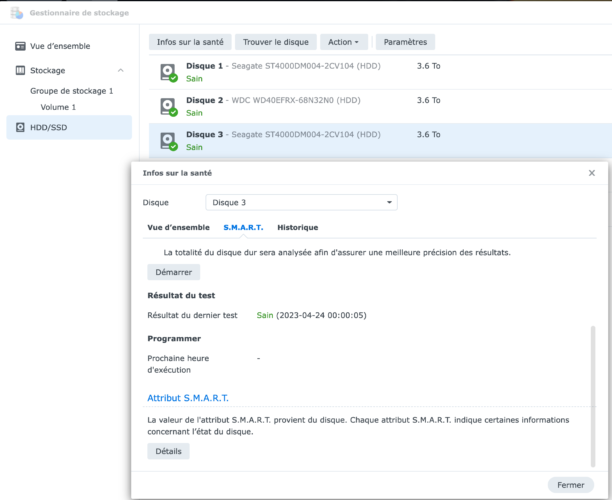
Her biri 71.000 çalışma saatinden fazla, yani 8 yıldan fazla olan iki diski bu şekilde izole ettim. Diğer üç sürücünün yarısı kadar çalışma süresi vardı.
Diskler tanımlandıktan sonra (burada 4 ve 5), değiştirme işlemine geçebiliriz.
Synology Sabit Disklerini Değiştirme
Nas Synology'yi düzgün bir şekilde kapatarak başlıyoruz. Durdurulduktan sonra değiştirilecek diski çıkarın ve ardından yeni diski takın.

Devam etmek gerekiyor bir seferde bir disk, çünkü SHR formatının burada yalnızca 1 disklik hata toleransı vardır. Disk yerine oturduğunda Synology Nas'ı tekrar açın. Başlatma işlemi birkaç dakika sürer ve NAS muhtemelen düzenli aralıklarla bip sesi çıkarmaya başlayacaktır (NAS'ınızın yapılandırmasına bağlı olarak): bu normaldir, sonuçta bir sabit sürücüyü yeni çıkardık, dolayısıyla soruna işaret eder.
NAS başlangıçta pencereyi açmazsa depolama yöneticisine gitmeniz gerekir. Orada depolamayla ilgili bir sorun olduğunu belirten “kritik” bir mesajımız var ve alttaki NAS gösteriminde disk 5'in eksik olduğunu görüyoruz:
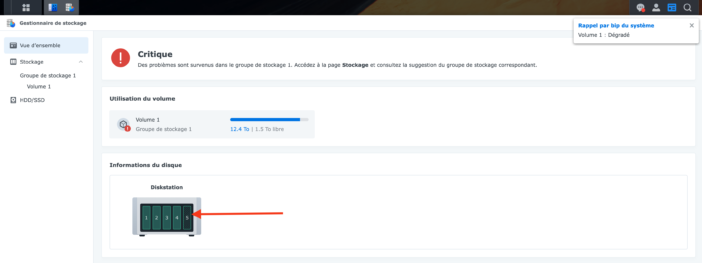
“Ses Düzeyi” sekmesine gidiyoruz. Başka bir mesaj bize depolama grubunun bozulmuş durumda olduğunu söylüyor. Daha sonra “Şimdi onar” bağlantısını tıklamanız gerekir.
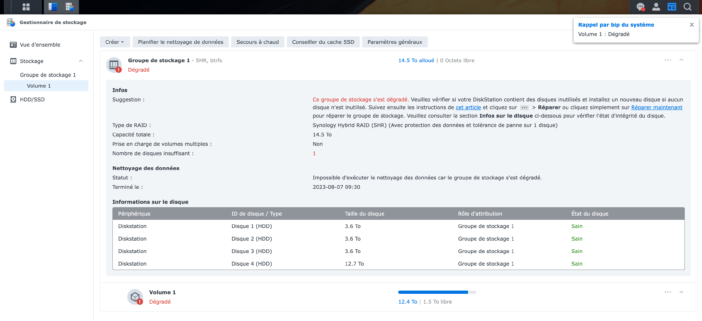
Onarım için NAS'ın birime entegre edilmesi için eskisinin yerine yeni bir diske ihtiyacı vardır. Bu nedenle yeni eklenen diski seçiyoruz:
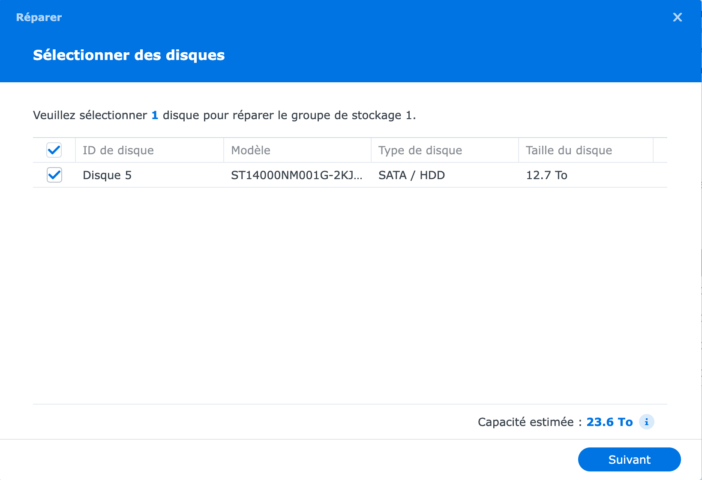
Onarımı onaylıyoruz:
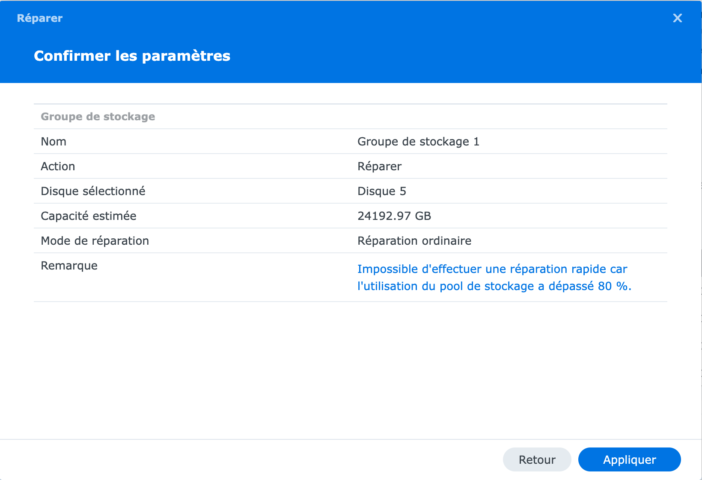
Ve devam etmek istediğimizi onaylıyoruz. Lütfen yeni diskteki tüm verilerin silineceğini unutmayın, bu nedenle öncelikle önemli belgeler içerip içermediğini kontrol etmelisiniz (tabii ki disk yeniyse gerekli değildir).
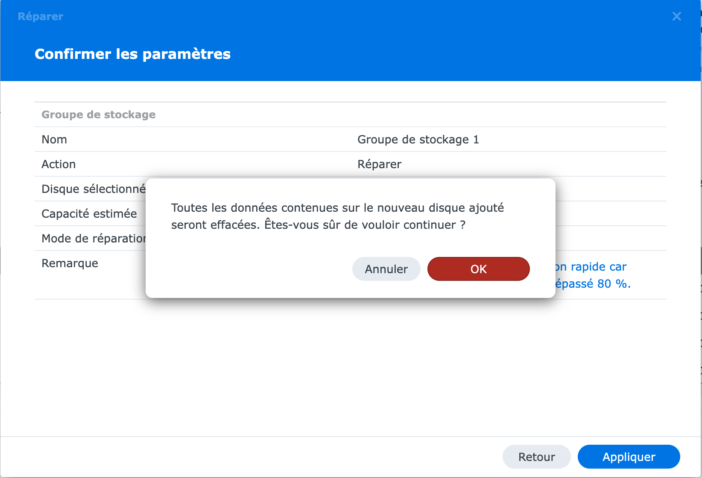
Ve otomatik onarım başlıyor! Nispeten hızlı bir disk başlatmayla başlar:
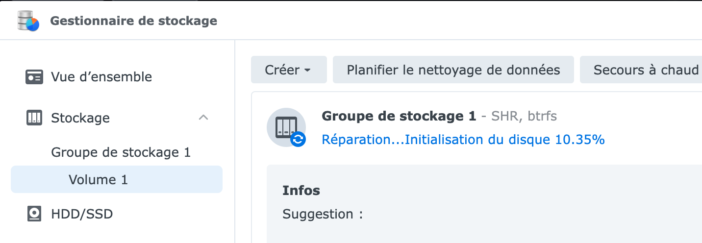
Daha sonra iki aşamada gerçekleştirilen onarımla devam edilir. Orada çalışmasına izin verebilirsiniz, NAS'a ve onarılacak alana bağlı olarak birkaç saat, hatta birkaç gün sürebilir.
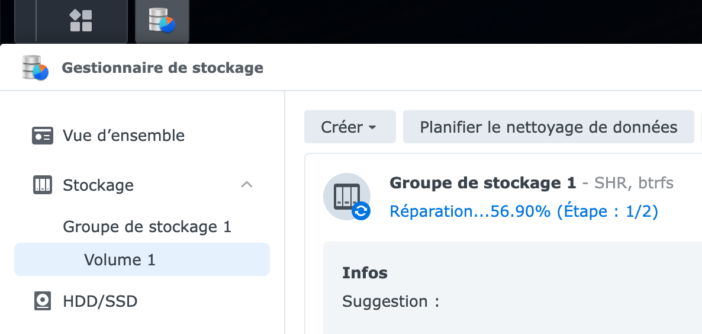
Amaç arızalı bir diski değiştirmekse, burada durabiliriz: Synology Nas birimi onardı ve her şey daha önce olduğu gibi, ne görülen ne de bilinen, veri kaybı olmadan başlıyor.
Eğer amaç benim gibi birim alanını artırmaksa, değiştirilecek ikinci disk için işlemi tekrarlamanız gerekir. Nas'ı kapatıyoruz, eski diski yenisiyle değiştiriyoruz, tekrar açıyoruz ve onarıma başlıyoruz.
Benim durumumda, iki diski değiştirmek yaklaşık 4 gün sürdü ve sonuçta neredeyse 24 TB'lık bir hacim elde edildi, bu da bana biraz marj bırakacak :) Tüm bunlar herhangi bir veri kaybı olmadan!
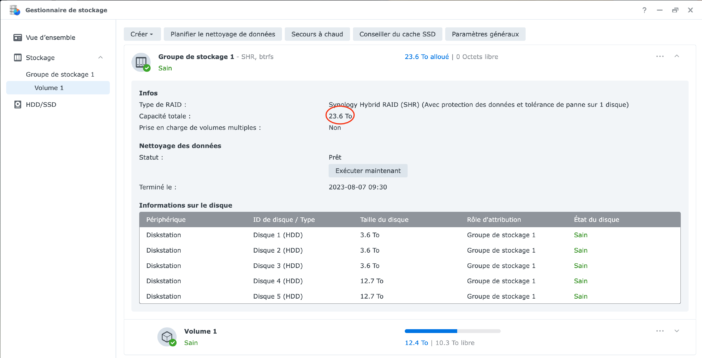
Çözüm
Bu esneklik için SHR sistemini gerçekten takdir ediyorum: İster arızalı bir disk için ister ara sıra depolama alanını artırmak için olsun, bu format gerçekten çok pratiktir. Bilinmesi gereken tek ayrıntı: Değiştirilecek bir sonraki disk, o anda mevcut olan en büyük diskten daha küçük olamaz. Burada az önce iki adet 14 TB'lık disk eklediğim için, bir disk arızalanırsa, 4 TB'lik disklerden biri arızalansa bile onu değiştirmek için 14 TB'tan küçük bir disk kullanamayacağım.
Sistem pratik ve verimli olmasına rağmen, bir bilgisayar probleminden asla kurtulamayız. İdeal olarak, bunu yapmadan önce önemli NAS dosyalarınızın yedeğini almayı unutmayın. Zaten bunu defalarca yaptım, hiçbir sorun yaşamadım ama 0 risk diye bir şey yok ve değerli dosyalarınızı kaybetmek çok yazık olur. Benim açımdan hizmette otomatik bir yedeklemem var Synology C2 en önemli dosyalar ve başka bir NAS'a uzaktan yedekleme için; dolayısıyla bu düzeyde endişelenmenize gerek yok.
İşte, her şeyi biliyorsun! Gördüğümüz gibi, Synology Nas'taki bir sabit sürücüyü değiştirmek (en azından SHR formatında) son derece basittir! Sistem birimini onarırken biraz sabırlı olmanız yeterli, ancak her şey otomatik olarak yapılıyor.





